Διορθώστε το σφάλμα ασυμφωνίας ετικετών έναρξης τέλους ετικέτας κατά το άνοιγμα αρχείων DOCX
Εάν χρησιμοποιείτε Word 2007 , 2010 ή 2013, ενδέχεται να αντιμετωπίσετε ένα περίεργο σφάλμα κατά το άνοιγμα ενός αρχείου DOCX . Πρόσφατα, προσπάθησα να ανοίξω ένα αρχείο DOCX που είχα δημιουργήσει στα Windows 10 χρησιμοποιώντας το Office 2013(Office 2013) και έλαβα το ακόλουθο μήνυμα σφάλματος:
Το όνομα στην ετικέτα τέλους του στοιχείου πρέπει να ταιριάζει με τον τύπο στοιχείου στην ετικέτα έναρξης.(The name in the end tag of the element must match the element type in the start tag.)
Χμ(Hmm) , δεν έχω ιδέα τι σημαίνει αυτό! Αφού έκανα λίγη έρευνα, διαπίστωσα ότι αυτό το σφάλμα σχετίζεται με τον κώδικα XML από τον οποίο στην πραγματικότητα αποτελείται ένα αρχείο DOCX . Κανονικά(Normally) , αυτό το σφάλμα δεν θα έχει ως αποτέλεσμα την απώλεια του αρχείου σας ή των περιεχομένων του, αλλά είναι καλή ιδέα να δημιουργήσετε ένα αντίγραφο του αρχείου προτού ξεκινήσετε να κάνετε οποιεσδήποτε αλλαγές.
Εάν καταλήξετε να μπερδέψετε το αρχικό αρχείο, μπορείτε πάντα να δοκιμάσετε ξανά χρησιμοποιώντας το αρχείο αντιγράφου ασφαλείας. Δείτε πώς φαίνεται το μήνυμα σφάλματος εάν χρησιμοποιείτε το Office 2013 :
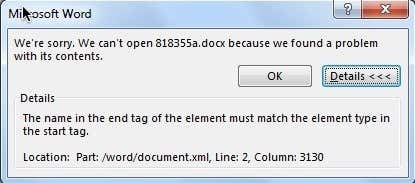
Θα δείτε επίσης ορισμένες επιπλέον πληροφορίες όπως Location: Part: /word/document.xml, Line: 2, Column: xxxx . Τι προκαλεί λοιπόν αυτό το σφάλμα; Προφανώς, είναι εξισώσεις! Συγκεκριμένα, σχετίζεται με ετικέτες oMath όταν μια εξίσωση είναι αγκυρωμένη στην ίδια παράγραφο με ένα πλαίσιο κειμένου ή ένα γραφικό αντικείμενο.
Ευτυχώς, υπάρχει ένας απλός τρόπος για να διορθώσετε αυτό το σφάλμα. Θα ξεκινήσω με τις πιο εύκολες και θα προχωρήσω στις πιο τεχνικές λύσεις για όσους ενδιαφέρονται.
Διορθώστε το Microsoft
Η Microsoft κυκλοφόρησε μια λήψη του Fix-it(Fix-it download ) που θα συνεχίσει και θα επιδιορθώσει το προβληματικό αρχείο του Word . Λάβετε υπόψη ότι παρόλο που αυτό θα διορθώσει το πρόβλημα προσωρινά, μπορεί να εμφανιστεί ξανά εάν επεξεργαστείτε ξανά το αρχείο. Κάντε κύλιση(Scroll) προς τα κάτω για να διαβάσετε πώς μπορείτε να αποτρέψετε την επανεμφάνιση αυτού του σφάλματος.
Μη αυτόματη επεξεργασία XML
Εάν θέλετε να το κάνετε με μη αυτόματο τρόπο, μπορείτε να ανοίξετε το αρχείο DOCX και να επεξεργαστείτε το (DOCX)XML . Ωστόσο, δεν το συνιστώ πραγματικά καθώς είναι περίπλοκο και θα μπορούσε να μπερδέψει ακόμα περισσότερο τα πράγματα. Υπάρχει ένας τρόπος να προσαρμόσετε το πραγματικό έγγραφο του Word , τον οποίο μπορείτε να διαβάσετε παρακάτω.
Βασικά, ολόκληρο το αρχείο του Word είναι στην πραγματικότητα ένα συμπιεσμένο αρχείο μιας δέσμης αρχείων XML . Για να δείτε αυτά τα αρχεία, πρέπει να μετονομάσετε την επέκταση από DOCX σε ZIP .

Στα Windows 8/10 , ανοίξτε την Εξερεύνηση(Explorer) και κάντε κλικ στην καρτέλα Προβολή . (View)Στα δεξιά, θα δείτε ένα πλαίσιο ελέγχου που ονομάζεται Επεκτάσεις ονόματος αρχείου(File name extensions) . Προχωρήστε και ελέγξτε το. Τώρα μετονομάστε το αρχείο DOCX σε (DOCX)ZIP και κάντε διπλό κλικ πάνω του για να το ανοίξετε.

Εδώ θα δείτε μερικούς φακέλους και ένα αρχείο XML . Το κύριο περιεχόμενο του εγγράφου Word σας βρίσκεται μέσα στο φάκελο του Word . Ανοίξτε το και θα δείτε ένα που ονομάζεται document.xml .
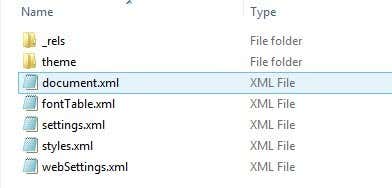
Αυτό είναι το κύριο XML που περιέχει το περιεχόμενο του πραγματικού εγγράφου του Word . Τα άλλα είναι απλώς ρυθμίσεις, στυλ, γραμματοσειρές κ.λπ. Τώρα το άνοιγμα αυτού στο Σημειωματάριο(Notepad) θα μοιάζει με χάος, οπότε θέλετε να κάνετε μια αναζήτηση για το oMath(oMath) επειδή αυτή είναι η ετικέτα που προκαλεί προβλήματα. Βασικά, θα πρέπει να μοιάζει με αυτό:
<m:oMath>
<mc:AlternateContent>
<mc:Choice Requires=”wps”>
Αν η πρώτη γραμμή
Μόνιμη επιδιόρθωση(Fix) για σφάλμα ετικέτας έναρξης λήξης(Start End Tag Error)
Ας ελπίσουμε ότι το εργαλείο Fix-it έλυσε το πρόβλημά σας, αλλά θα μπορούσε να εμφανιστεί ξανά εάν δεν διορθώσετε οριστικά την υποκείμενη αιτία. Για να το κάνετε αυτό, το μόνο που έχετε να κάνετε είναι να ενημερώσετε σε Office 2010 ή Office 2013 Service Pack 1 . Το πρόβλημα επιλύεται στα service pack, οπότε αν δεν τα έχετε εγκαταστήσει, προχωρήστε και κάντε το.
Αφού εγκατασταθεί, το πρόβλημα δεν θα παρουσιαστεί με νέα αρχεία ή με αρχεία που επιδιορθώσατε ή επιδιορθώσατε με μη αυτόματο τρόπο χρησιμοποιώντας το εργαλείο Fix-it. Εάν, για κάποιο λόγο, δεν μπορείτε να κάνετε ενημέρωση στο SP 1 , τότε υπάρχει μια άλλη λύση που απαιτεί προσαρμογή του τρόπου με τον οποίο ομαδοποιούνται οι εξίσωση και τα πλαίσια κειμένου στο έγγραφο του Word .
Αφού ανακτήσετε το αρχείο DOCX χρησιμοποιώντας το εργαλείο ή με μη αυτόματη επεξεργασία του αρχείου, προχωρήστε και ανοίξτε το παράθυρο Επιλογή στην καρτέλα (Selection)Αρχική(Home) σελίδα. Μπορείτε να μεταβείτε σε αυτό κάνοντας πρώτα κλικ στο κουμπί Επιλογή(Select) .

Αυτό θα ανοίξει ένα παράθυρο πλαϊνής γραμμής που παραθέτει όλα τα διαφορετικά αντικείμενα στη σελίδα. Προχωρήστε και πατήστε το πλήκτρο CTRL(CTRL) και επιλέξτε όλα τα πλαίσια κειμένου.
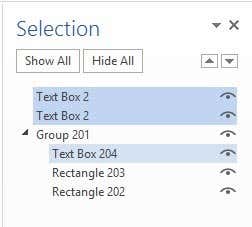
Αφού επιλέξετε τα πλαίσια κειμένου, κάντε κλικ στο κουμπί Ομάδα στην περιοχή (Group)Εργαλεία σχεδίασης – Μορφοποίηση – Τακτοποίηση(Drawing Tools – Format – Arrange) . Είναι ακριβώς δίπλα στο κουμπί Επιλογή(Select) που ανέφερα παραπάνω.

Αυτό θα πρέπει να ομαδοποιήσει όλα τα πλαίσια κειμένου μαζί. Τώρα αποθηκεύστε το έγγραφό σας και δείτε εάν μπορείτε να το ανοίξετε ξανά χωρίς το σφάλμα. Αυτή είναι μια μόνιμη λύση, επομένως ακόμα κι αν δεν κάνετε αναβάθμιση στο service pack 1, το σφάλμα θα πρέπει να εξαφανιστεί. Σίγουρα ξεπερνά την επεξεργασία αρχείων XML. Εάν έχετε οποιεσδήποτε ερωτήσεις, ενημερώστε μας στα σχόλια. Απολαμβάνω!
Related posts
Πώς να διορθώσετε το σφάλμα που δεν ορίστηκε σελιδοδείκτης στο Word
Διορθώστε το μήνυμα λάθους "Δεν είναι δυνατή η επαλήθευση άδειας χρήσης" του MS Office
Διορθώστε το σφάλμα "Το Word δεν μπορεί να ξεκινήσει τον μετατροπέα MSWRD632.WPC/SSPDFCG_x64.CNV"
Πώς να διορθώσετε το σφάλμα Microsoft Office 25090
Διορθώστε το σφάλμα "Δεν είναι δυνατή η εκκίνηση του Microsoft Office Outlook".
7 εναλλακτικές λύσεις για το PowerPoint που μπορείτε να χρησιμοποιήσετε στο Διαδίκτυο
Πώς να διορθώσετε το προφίλ του Outlook που έχει κολλήσει κατά τη φόρτωση
Τρόπος διόρθωσης του σφάλματος "Λυπούμαστε, αντιμετωπίζουμε πρόβλημα με το άνοιγμα αυτού του στοιχείου" του Outlook
Πώς να δημιουργήσετε έγγραφα PDF στο Microsoft Office
Πώς να εισαγάγετε ένα κινούμενο GIF στο PowerPoint
Πώς να χρησιμοποιήσετε την ανάλυση What-If του Excel
9 τρόποι για τη διόρθωση σφαλμάτων "Μπλοκαρισμένη μεταφόρτωση" του OneDrive στα Windows
Πώς να διαγράψετε κενές γραμμές στο Excel
Πώς να διορθώσετε την αναζήτηση του Outlook που δεν λειτουργεί
Πώς να δημιουργήσετε και να εκτελέσετε μια μακροεντολή στο Word
Πώς να διορθώσετε τον ορθογραφικό έλεγχο που δεν λειτουργεί στο Word
Πώς να εκκαθαρίσετε την προσωρινή μνήμη του Outlook
Αντιμετώπιση προβλημάτων και επίλυση προβλημάτων γραφείου με την επισκευή
Πώς να ταξινομήσετε κατά ημερομηνία στο Excel
Πώς να διορθώσετε μια σειρά στο Excel
